Cómo quitar o eliminar los archivos .msp de Windows de forma segura

A medida que utilizamos nuestro ordenador, las actualizaciones constantes son inevitables, y para mayor seguridad siempre se crean archivos de respaldo en carpetas de las cuales usualmente no están a simple vista, pero que de igual forma están ocupando un espacio que puede resultar provechoso para nosotros como usuarios.
Un ejemplo de ello, son los archivos que se encuentran en la carpeta de Windows Installer, específicamente aquellos que terminan en .msp. Estos archivos son independientes, contienen los cambios realizados en las aplicaciones instaladas en nuestro ordenador, e información respecto a las versiones de Windows.
Estos archivos pueden llegar a ocupar hasta más de 10GB en un segundo plano, y es espacio que no permite que podamos acelerar nuestra PC, aunque es algo que generalmente ocurre luego de dos o más años con la misma versión de Windows en el equipo; estos archivos contienen un mínimo de dos transformadores.
La primera de ellas, transforma actualizaciones de información, mientras que la segunda posee base de datos que añade la información contenida. Estos archivos pueden revisarse con programas de Windows Installer como Hotfix.exe y Update.exe, y nos enseñará los cambios relativos a las aplicaciones del ordenador.
Una de las aplicaciones que más ejecuta actualizaciones es Microsoft Office, y los archivos .msp que aparecen en la carpeta de Instalación no se eliminan automáticamente. Sin embargo, hay algunos que pueden eliminarse sin causar mayores problemas, mientras que otros podrían generar pérdidas importantes de datos.
A pesar de que en línea se encuentran varias aplicaciones denominadas “cleaner”, específicas para archivos de este formato, en la actualidad ya no son compatibles con Windows y su instalación conlleva a un riesgo por parte del usuario, es por ello que la forma manual, aunque no exenta está exenta de riesgos, es recomendable.

Cómo eliminar archivos .msp en versiones recientes de Windows
El primer paso que debes seguir, es hacer clic en el botón de inicio para desplegar el menú y escribe “Installer Folder”, una vez ahí, anota todos los archivos que tengan la terminación de .msp, ya sea en un documento de Word, o en una hoja que tengas a la mano. Recuerda que por el tiempo de uso, pueden ser muchos archivos.
Seguidamente, en inicio, dirígete hasta “Regedit”, lo que llevara hasta el editor de registro, y una vez ahí comienzas a escribir el nombre de los archivos de los cuales había tomado nota con anterioridad y va a aparecer el mensaje diciendo “Búsqueda terminada en el registro”, lo cual indica que puedes eliminarlo con confianza en la papelera.
Sin embargo, si el Editor de Registro localiza el archivo que has escrito, y en lugar de mostrar el mensaje lo ubica en “Datos” no debes eliminarlo, ya que esto va a generar problemas mayores con tu paquete de Office y tú ordenador como tal; debes repetir este proceso con cada archivo que has anotado.
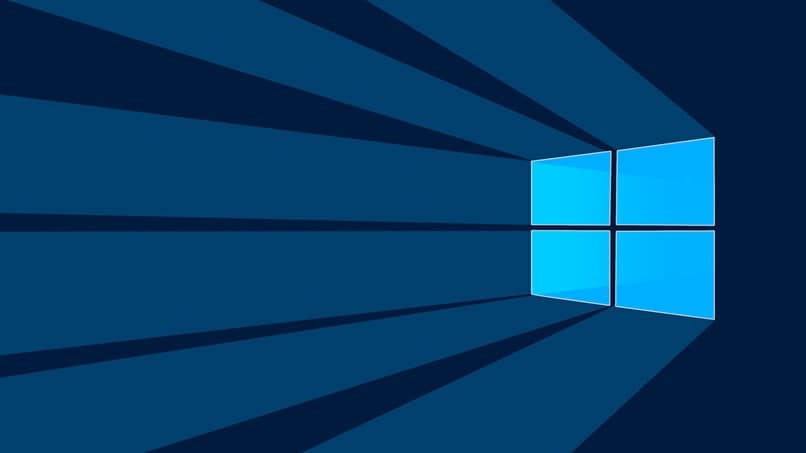
Cómo eliminar archivos .msp en versiones anteriores de Windows
Al momento de hablar de las versiones de Windows, hacemos referencia a versiones anteriores a Windows Vista, como por ejemplo Windows XP, y es importante resaltar el hecho de que ya ninguna de estas versiones de Windows cuenta con soporte técnico por parte de Microsoft, por lo cual debes proceder con mucho cuidado al eliminar archivos.
Dirígete a Mi PC o Equipo, y dentro encontrarás el icono de Unidad C: así que haces doble clic en él, y buscas donde diga “Installer”, nuevamente, anotas todos los archivos que aparezcan dentro de este folder para tener mejor y más fácil acceso a ellos, luego te diriges a inicio, seleccionas ejecutar y escribes “regedit”, luego presionas Enter.
Una vez estando en Mi PC, seleccionas el editor de registro, y comienzas a escribir los nombres de los archivos, y a partir de ahí, repites los pasos de los cuales hacemos mención con anterioridad, si aparece el cuadro de diálogo indicando “Búsqueda terminada en el registro”, puedes proceder a borrar, si el archivo se coloca en “Datos”, no.